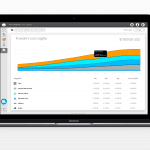Hoy en MyNubity Tips conocerás cómo instalar Redis 3.2, en tu sistema operativo Linux, ya sea Amazon Linux o CentOS, mediante YUM.
¿Qué es Redis?
Redis es un motor de base de datos de código abierto, ayuda a almacenar estructuras de datos en la memoria, por lo que es también utilizado tanto para base de datos como para caché, almacena estructuras como cadenas, hashes, listas, mapas de bits, indices geoespaciales y flujos.
1. Habilita el repositorio EPEL (Extra Packages for Enterprise Linux) en el servidor:
$ wget https://dl.fedoraproject.org/pub/epel/epel-release-latest-6.noarch.rpm
$ rpm -ivh epel-release-latest-6.noarch.rpm
O:
Crea el archivo del repositorio en: “/etc/yum.repos.d/”
$ vi /etc/yum.repos.d/epel.repo
[epel]
name=Extra Packages for Enterprise Linux 6 - $basearch
baseurl=https://download.fedoraproject.org/pub/epel/6/$basearch
mirrorlist=https://mirrors.fedoraproject.org/metalink?repo=epel-6&arch=$basearch
failovermethod=priority
enabled=1
gpgcheck=0
gpgkey=file:///etc/pki/rpm-gpg/RPM-GPG-KEY-EPEL-6
2. Limpia el repositorio de yum y actualiza la lista de repositorios:
$ yum clean all
$ yum repolist
3. Instala Redis en el servidor mediante el comando:
$ yum install redis
4. Verifica el estado de Redis
$ service redis status
Estos son los comandos para iniciar, detener y reiniciar el servicio de Redis en Amazon Linux o CentOS:
$ service redis start
$ service redis stop
$ service redis restart
5. ¿Cómo probar Redis en Linux?
Antes de probar que Redis esté trabajando, verifica que el servicio haya sido iniciado, si no lo has hecho aún:
$ service redis start
Para realizar la prueba de instalación utiliza el siguiente comando:
$ redis-cli ping
Si fue correctamente instalado, y funciona con normalidad, responderá con un PONG.
6. Archivo de configuración de Redis.
El servidor de Redis de forma predeterminada escucha al puerto 6379, pero puedes cambiar estas configuraciones desde el archivo:
"/etc/redis.conf"
Para confirmar que Redis escucha el puerto indicado, puedes correr el siguiente comando:
$ ps aux | grep redis
Respuesta:
redis 25080 0.0 0.0 142936 3716 ? Ssl 09:13 0:00 /usr/bin/redis-server 127.0.0.1:6379
root 25548 0.0 0.0 110460 2104 pts/0 S+ 09:36 0:00 grep --color=auto redis
Se aprecia que en la primera línea de la respuesta devuelve la IP local con el puerto 6379
7. Configurar el inicio automático de Redis en el próximo reinicio.
Para que Redis se inicie automáticamente sólo ingresa el siguiente comando:
$ chkconfig redis on
8. Problemas comunes en la instalación y sus soluciones
Problema: Acceso denegado
[root@linux ~]# cat /var/log/redis/redis.log
21197:C 13 Jan 15:23:19.557 # Can't chdir to '/var/lib/redis': Permission denied
Solución:
chmod o+x /var/lib/
Problema: Archivo de configuración corrupto o inaccesible
[root@linux log]# service redis start
Starting Redis-server:
*** FATAL CONFIG FILE ERROR ***
Reading the configuration file, at line 163
>>> 'logfile /var/log/redis/redis.log'
Can't open the log file: Permission denied
[FAILED]
[root@linux log]#
Solución:
$ chmod o+x /var/log/
$ chmod o+x /var
$ chmod o+x /var/run/
$ chown -R redis:redis /var/log/redis/
Conclusiones
Redis te será de gran ayuda en aplicaciones que requieran actualizaciones constantes de la base de datos, sin tener que generar demasiadas inserciones a una base de datos relacional, por lo que optimizas la experiencia del usuario y el rendimiento de la base de datos.
Hasta aquí este minitutorial, esperamos que te sea de ayuda y si tienes dudas acerca de bases de datos, caché y memoria, no dudes en acercarte a un experto de Nubity, recuerda que si ya eres cliente puedes contactarnos por medio del Chat de soporte o mediante tickets de soporte:
Si aún no tienes cuenta en MyNubity, recuerda que puedes crear una totalmente gratis
¡Comienza ahora!